本教程详细介绍了在Windows 7系统下设置L2TP VPN连接的步骤,旨在帮助用户快速建立VPN连接,确保网络安全性。教程包括选择VPN提供商、安装客户端软件、配置连接设置等关键步骤。
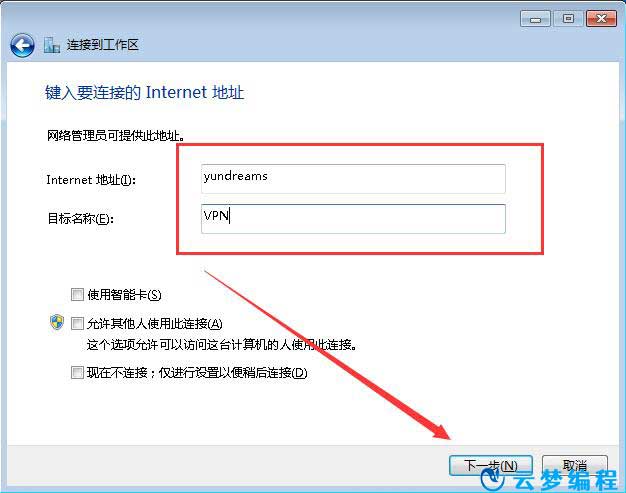
在互联网高度发达的今天,保障网络安全已成为众多用户关注的焦点,VPN(虚拟私人网络)作为一种有效的网络安全解决方案,得到了广泛应用,Win7系统作为我国用户群体中广泛使用的操作系统之一,本文将详细介绍如何在Win7系统下配置L2TP VPN连接,以帮助用户更好地享受安全、稳定的网络环境。
L2TP VPN概述
L2TP(Layer 2 Tunneling Protocol,第二层隧道协议)是一种用于VPN连接的隧道协议,它通过加密数据,并通过公共网络传输,确保数据传输的安全性,L2TP VPN连接广泛应用于远程办公、出国留学等场景,是保障个人信息安全的重要工具。
Win7系统下L2TP VPN连接设置步骤
在设置L2TP VPN连接之前,请确保您已准备好以下信息:
- VPN服务器地址:由您选择的VPN服务提供商提供。
- 用户名和密码:您在VPN服务提供商处注册时使用的账号信息。
- 预共享密钥(可选):部分VPN服务提供商可能需要设置此密钥。
以下是Win7系统下设置L2TP VPN连接的详细步骤:
- 打开Win7系统控制面板,点击“网络和共享中心”。
- 在左侧导航栏中,点击“设置新的连接或网络”。
- 在弹出的窗口中,选择“连接到工作区”,然后点击“下一步”。
- 在“选择连接类型”界面,选择“虚拟专用网络(VPN)”,然后点击“下一步”。
- 在“设置VPN连接”界面,输入VPN服务器地址,填写用户名和密码(部分VPN服务提供商需要填写预共享密钥),然后点击“创建”。
- 稍等片刻,系统会自动为您创建VPN连接,创建完成后,您可以在“网络和共享中心”中看到该VPN连接。
完成以上步骤后,您可以通过以下步骤连接VPN:
- 在“网络和共享中心”中,找到刚刚创建的VPN连接。
- 右键点击该连接,选择“连接”。
- 在弹出的对话框中,输入用户名和密码(部分VPN服务提供商需要输入预共享密钥),然后点击“连接”。
- 连接成功后,您可以在状态栏看到VPN连接状态为“已连接”。
使用VPN时的注意事项
- 确保VPN服务器地址、用户名和密码等信息准确无误。
- 部分VPN服务提供商可能需要设置预共享密钥,请根据实际情况进行设置。
- 在VPN连接过程中,如遇到连接失败等问题,请检查网络连接、服务器地址等信息。
- 使用VPN时,请注意保护个人隐私,避免泄露敏感信息。
通过本文的介绍,您应该已经学会了在Win7系统下设置L2TP VPN连接,希望本文对您有所帮助,在使用VPN时,请确保遵守相关法律法规,保护网络安全,祝您使用愉快!



